Maison >interface Web >Tutoriel PS >Que faire si les calques PS ne peuvent pas être glissés vers d'autres fenêtres
Que faire si les calques PS ne peuvent pas être glissés vers d'autres fenêtres
- 藏色散人original
- 2021-05-10 10:40:1218900parcourir
Solution au problème selon lequel le calque ps ne peut pas être déplacé vers d'autres fenêtres : ouvrez d'abord les deux fichiers dans ps ; puis sélectionnez le calque à déplacer dans la fenêtre 2, faites un clic droit pour copier le calque puis sélectionnez-en un autre ; Une image est le document cible à copier ; modifiez simplement le nom du fichier de calque à la fin.

L'environnement d'exploitation de cet article : système Windows 7, version Adobe Photoshop CS6, ordinateur DELL G3
En ps, le calque ne peut pas être glissé directement Une autre fenêtre, mais on peut la transférer en copiant le calque. Ouvrez d'abord les deux fichiers dans ps. Par exemple, nous devons déplacer la couche de points de la fenêtre 2 vers la fenêtre 1.
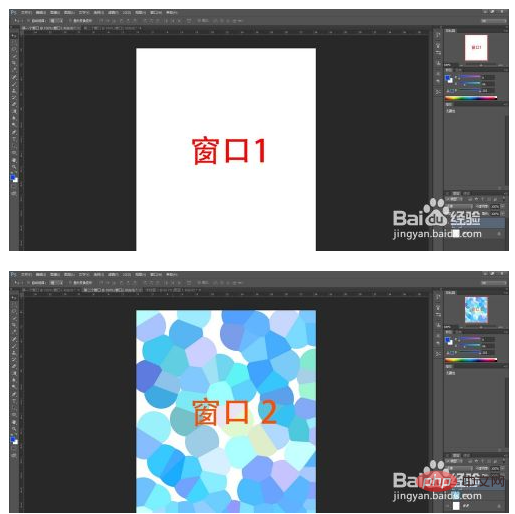
Sélectionnez le calque que vous souhaitez déplacer dans la fenêtre 2 et faites un clic droit pour copier le calque.
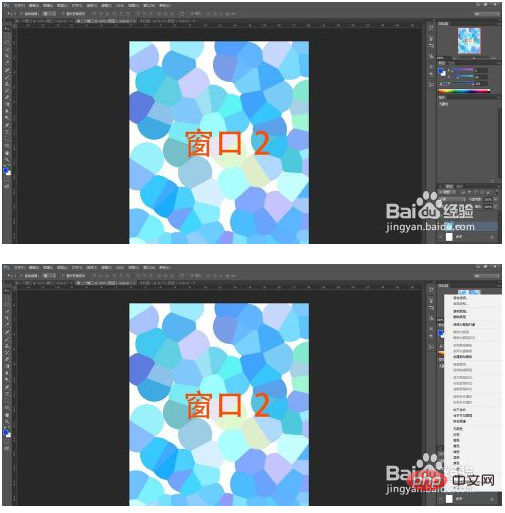
La boîte de dialogue de copie des calques apparaît. Vous pouvez trouver l'option du document cible ci-dessous. Par défaut, il est copié dans la fenêtre actuelle.
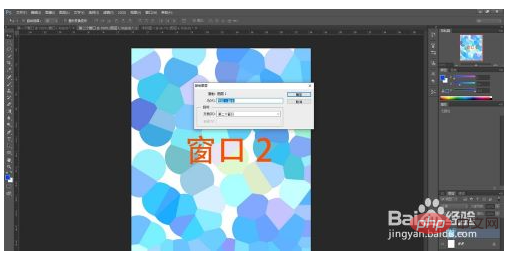
Cliquez sur la liste déroulante du document cible. Vous pouvez voir que le fichier dans une autre fenêtre est également dans la liste. Sélectionnez-le comme document cible. copié. [Recommandé : Tutoriel ps]
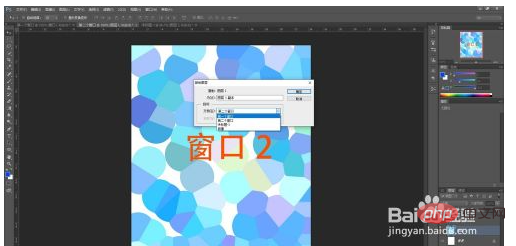
Vous pouvez modifier le nom du fichier de couche pour la différenciation.
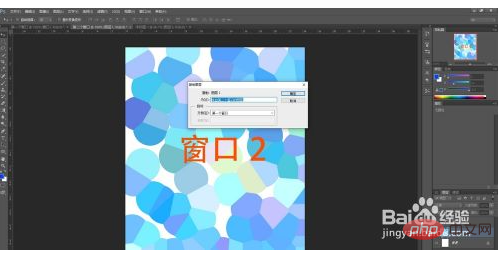
Après confirmation, revenez à la fenêtre 1 et vous constaterez que le calque renommé d'une autre fenêtre existe déjà dans la fenêtre actuelle.
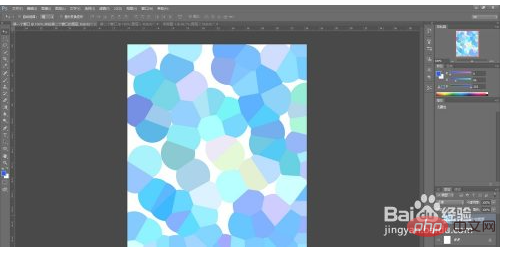
Vous pouvez ajuster l'ordre des calques pour terminer le transfert.

Ce qui précède est le contenu détaillé de. pour plus d'informations, suivez d'autres articles connexes sur le site Web de PHP en chinois!

